
Мазмұны:
- Автор John Day [email protected].
- Public 2024-01-30 10:27.
- Соңғы өзгертілген 2025-01-23 14:51.



XBox -тың (немесе қорының) модернизациясын құру және жүргізу барысында файлдарды дербес компьютерден XBox -қа тасымалдау жиі ыңғайлы болады. Сіз Action Replay және XBox жад картасын қолдана аласыз; алайда карталарда сақтау орны шектеулі, ал әрекетті қайталау қымбат.
Мүмкін, сізде XBox -тың қосалқы контроллері бар кабель (менің жағдайда StepMania би кілемшелерін жасаудан) және қажет емес электроникада дәнекерленген әйел USB қосқышы бар. Бұл бөлшектермен адаптер жасау - баланың ойыны. Бұл адаптерлер қарапайым және қарапайым конструкциялар болып табылады, дегенмен олар көбінесе қорқынышты болып көрінеді және бөлмені алады. Менің нұсқам кішкентай, тегіс және XBox жабдығын өзгертуді қажет етпейді.
1 -қадам: материалдарды жинау

Адаптерді құру үшін сізге бірнеше нәрсе қажет:
БӨЛІКТЕР -XBox Контроллер кабелі немесе ұзартқышы -Қажет емес USB әйел қосқышы TOOLS -Қалталы пышақ -Тегіс бұрағыш -Пісіру үтігі -Дремель -Ыстық желім тапаншасы, егер сізде бар болса, көңілді бастауға болады.
2 -қадам: XBox қосқышын ашыңыз


Адаптерді құру үшін бізге XBox қосқышының ішкі бөлігіне кіру қажет болады; дегенмен, біз оны қайтадан жаба білуіміз керек, сондықтан абай болыңыз.
Алдымен, пышақпен XBox коннекторының кабелін кесіңіз және пластмассадан жасалған корпуспен деформацияны төмендетіңіз. Содан кейін, қаптаманы сым кіретін және бұрылатын жерге кіргізу арқылы ашу үшін жалпақ басын пайдаланыңыз. Корпустың соңында шетін жағу дұрыс, себебі бұл бөлік кейінірек жойылады.
3 -қадам: Қалқан мен сымдарды алып тастаңыз


металл қалқанның жоғарғы бөлігін алу үшін пышақтың көмегімен жалпақ басын қолданыңыз.
содан кейін, дәнекерлеу үтікті қыздырыңыз және әрбір сымды ізін бұзбай немесе ақырын шешпей абайлап алыңыз.
4 -қадам: USB қосқышын қалаусыз электроникадан шығарыңыз


Электронды бөлшектерді бөлшектеңіз және USB қосқышын алыңыз.
Мұны істеу үшін алдымен USB деректерін жіберетін 4 дәнекерленген түйреуішке түссіздендіруге арналған өрімді салыңыз. Пісіру үтігінен қаңылтырды алып тастағанша, сөндіргіштің артқы жағын қыздырыңыз. Пинцетті қолдана отырып, жылуды қолдана отырып, өрімді әр дәнекер алаңынан абайлап көтеріңіз. Енді USB коннекторын тақтаға бекітетін үлкен аяқтарды алып тастау үшін тазартқыштың жаңа бөлігін немесе сөндіргіш шамды пайдаланыңыз. Сізге аяқтарды аздап бүгу керек. қалған байланыстарды үзу үшін қажет кезде жастықшаларды қыздыра отырып, коннекторға жоғары қарай күш түсіріңіз. сымдарды қайта байлап, ескі, қатты дәнекерленген бөлшектерді алып тастаңыз.
Ұсынылған:
LSDj (Game Boy) үшін DIY PS/2 пернетақта адаптері: 7 қадам

LSDj (Game Boy) үшін DIY PS/2 пернетақта адаптері: ЕСКЕРТПЕ: Байланыс кабельдерінің дизайны әр түрлі. Біз бұл оқулық сіздің кабельге қолданылатынына кепілдік бере алмаймыз. Бөлшектер қажет: Gameboy & Gameboy Color Link кабелі (кейінгі сатылымда) DIN 6/PS/2 әйел адаптері - http: //www.digikey.com
Сіздің жобаңыз үшін ең жақсы Arduino тақталары: 14 қадам

Сіздің жобаңызға арналған ең жақсы Arduino тақталары: *Мен бұл нұсқаулықты супер Arduino байқауының финалына жақын жерде шығарып жатқанымды есте сақтаңыз (маған дауыс беріңіз!), Өйткені менде бұған дейін уақыт болған жоқ. . Дәл қазір менде сағат 8 -ден бастап мектеп бар. кешкі 5 -ке дейін, он жасаңыз
Ең керемет холдиялар: Мен ең жақсы холдинг музыкасын ойнау үшін ескі телефонды бұздым: 13 қадам (суреттермен)

Greatest Holdies: Мен ең керемет холдинг музыкасын ойнау үшін ескі телефонды бұздым. Https: //youtu.be/Ma4QnfQ7DxoWell … Музыка ұстап тұратын телефонды қаламайтыныңызға сенімдімін … Бірақ сіз таба алатын «үстелдің» қарапайым бұзылуымен жасай алатын басқа да қызықты жобалар бар. телефондар
Шығармашылық ZEN V Plus MP3 ойнатқыштары үшін 100% жұмыс істейтін USB зарядтау адаптері: 5 қадам
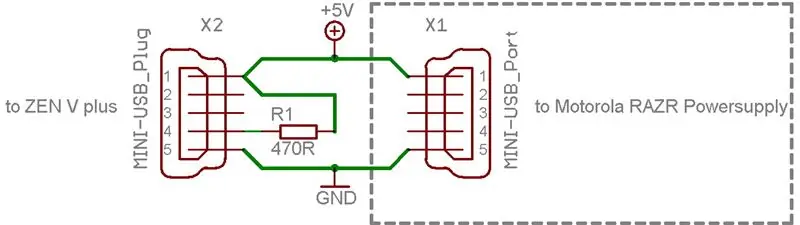
Шығармашылық ZEN V Plus MP3 ойнатқыштары үшін 100% жұмыс істейтін USB зарядтау адаптері: Мұнда мен сізге 5VDC қуат көзімен ZEN V плюс зарядтау үшін не қажет екенін сипаттаймын! Сізге келесі бөліктер қажет:-стандартты USB-A мен Mini-USB кабелінің ішінде 5 дәнекерлеу штыры бар шағын USB қосқышы (2 суретті қараңыз)-с
Mac OSX жүйесін XBOX 360: 6 қадамдары үшін Wirelss адаптері ретінде пайдаланыңыз

Mac OSX жүйесін XBOX 360 үшін Wirelss адаптері ретінде қолданыңыз: Мен мұны қалай жасау керектігі туралы басқа нұсқаулықты көрдім, бірақ бұл қате болды және көп нәрсені қалдырды, сондықтан мен өз қолыммен жасауға шешім қабылдадым
